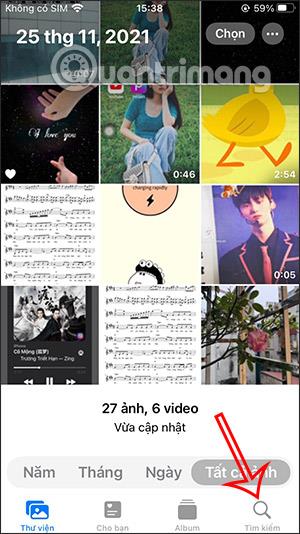Фотоалбумът на iPhone ще запази пълна информация за изображението, като например от кое приложение е изтеглено изображението. След това потребителите могат лесно да търсят колекцията от снимки, изтеглена от необходимото им приложение, да преглеждат изображения по приложение на iPhone, вместо ръчно да търсят изображения на iPhone едно след друго. Статията по-долу ще ви даде съвети за бързо намиране на снимки на iPhone.
Инструкции за бързо намиране на изображения, изтеглени от приложения на iPhone
Етап 1:
Първо отворете приложението Снимки на iPhone, след което щракнете върху иконата за търсене в долната част на екрана.

Стъпка 2:
Това време показва интерфейса за търсене. Вие въвеждате името на всяко приложение, което искате да търсите за изображения, изтеглени от това приложение.

В резултат на това ще видим всички изображения, изтеглени от приложения на iPhone, например изтеглени от Chrome. Щракнете върху Вижте всички , за да видите пълния брой снимки, изтеглени от това приложение.

В случай, че приложението има собствен албум със снимки на iPhone, когато скролнете надолу, веднага ще го видите показан.

Стъпка 3:
Когато докоснете изображението и след това плъзнете отдолу нагоре, то ще покаже подробна информация за изображението, включително изтегляне на снимки от приложението на iPhone.


Снимките съдържат много информация и тук можете да проверите и премахнете личната информация в снимките на iPhone , което е мястото, където е направена снимката.

Стъпка 4:
В случай, че искате да видите всички фотоалбуми , изтеглени от приложения, инсталирани на iPhone, или взети от тези приложения, просто трябва да щракнете върху елемента Албум .
Продължете да натискате Вижте всички и ще видите целия албум със снимки на приложението, изтеглено на iPhone, както е показано по-долу.


Това е много лесен съвет за търсене на изображения на iPhone, който помага бързо да намерите снимки, изтеглени от всяко приложение на телефона.